标签:错误 localhost 避免 平台 lock font arch org get
学习点:
本文意在安装UI Recorder,并且利用该工具进行测试脚本(.js)的录制与回放。
https://www.cnblogs.com/sirdong/p/11447739.html
由于直接yum安装的nodejs版本太低,所以本篇文章向大家介绍在 Linux 上安装 Node.js 最新版的方法。
安装环境
本机系统:CentOS Linux release 7.5
Node.js:v10.16.0
获取Node.js 安装包
Node.js 安装包及源码下载地址为:https://nodejs.org/en/download/,你可以根据不同平台系统选择你需要的 Node.js 安装包,这里选择的是Linux Binaries (x64)。
wget https://nodejs.org/dist/v10.16.0/node-v10.16.0-linux-x64.tar.xz // 下载 tar xf node-v10.16.0-linux-x64.tar.xz // 解压 cd node-v10.16.0-linux-x64 // 进入解压目录
解压文件的 bin 目录底下包含了 node、npm 等命令,我们可以修改linux系统的环境变量(profile)来设置直接运行命令:
老规矩先备份,养成修改重要文件之前先备份的好习惯。
cp /etc/profile /etc/profile.bak
然后vim /etc/profile,在最下面添加 export PATH=$PATH: 后面跟上node下bin目录的路径
export PATH=$PATH:/root/node-v10.16.0-linux-x64/bin
立即生效
source /etc/profile
[root@localhost ~]# node -v v10.16.0
https://www.cnblogs.com/qiaoliming/p/chrome.html
在目录 /etc/yum.repos.d/ 下新建文件 google-chrome.repo
[root@localhost ~]# cd /ect/yum.repos.d/ [root@localhost yum.repos.d]# vim google-chrome.repo
编辑google-chrome.repo,内容如下,编辑后保存退出(:wq)
[google-chrome] name=google-chrome baseurl=http://dl.google.com/linux/chrome/rpm/stable/$basearch enabled=1 gpgcheck=1 gpgkey=https://dl-ssl.google.com/linux/linux_signing_key.pub
安装google chrome浏览器:
[root@localhost yum.repos.d]# yum -y install google-chrome-stable --nogpgcheck
查看浏览器版本
google-chrome --version
修改浏览器配置,让其在root下成功启动:
cd /opt/google/chrome vim google-chrome # 在exec -a "$0" "$HERE/chrome" "$@" 后面加上 --no-sandbox
备注: chrome启动需要linux操作系统支持GUI,即需要有图形界面,否则无法使用
https://www.cnblogs.com/vae860514/p/8459523.html
1)解决权限问题:
在虚拟机Linux操作系统下,会涉及到另一种安装失败的情况:权限不足(permission denied)。故在install uirecorder之前,先配置权限:
#sudo chown -R $(whoami) $(npm config get prefix)/{lib/node_modules,bin,share}
2)安装uirecorder和mocha:
npm install uirecorder mocha -g
若是安装失败(在安装到chrome相关包时可能会失败),则试试用cnpm命令,#cnpm install uirecorder mocha -g
【安装cnpm:#npm install -g cnpm --registry-https://registry.npm.taobao.org】
3)检查版本与建立软链接:
检查uirecorder安装成功与否,可以用查看版本的命令检查【Linux】:
#uirecorder --version
如果报错:bash: uirecorder: 未找到命令... 则需要建立软链接,才能使用uirecorder命令。
转到 root 权限,建立软链接:
#sudo ln -s /opt/tools/node-v9.2.0-linux-x64/bin/uirecorder /usr/local/bin/uirecorder
【ln -s 源文件 目标文件】
【 /usr/local/bin 目录是给用户放置自己的可执行程序的地方(Linux),避免系统升级而覆盖同名文件】
再检查版本:
#uirecorder --version
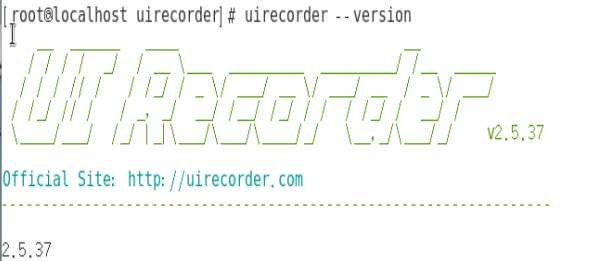
成功!接下来就可以在具体的项目中进行测试脚本的录制啦!
#npm install selenium-standalone -g
#sudo ln -s /opt/tools/node-v9.2.0-linux-x64/bin/selenium-standalone /usr/local/bin/selenium-standalone #sudo ln -s /opt/tools/node-v9.2.0-linux-x64/bin/start-selenium /usr/local/bin/start-selenium<br><br>
selenium-standalone install
selenium-standalone start
或者 java -jar selenium-server-standalone-3.7.1.jar
Error: the string "unknown error: failed to change window state to normal, current state is maximized\n (Session info: chrome=80.0.3987.149)\n (Driver info: chromedriver=2.43.600233 (523efee95e3d68b8719b3a1c83051aa63aa6b10d),platform=Linux 3.10.0-1062.18.1.el7.x86_64 x86_64)" was thrown, throw an Error :)
from selenium.webdriver.chrome.options import Options chrome_options = Options() chrome_options.add_argument(‘--no-sandbox‘) chrome_options.add_argument(‘--disable-dev-shm-usage‘) chrome_options.add_argument(‘--headless‘) browser = webdriver.Chrome(chrome_options=chrome_options)
其中
“–no-sandbox”参数是让Chrome在root权限下跑
“–headless”参数是不用打开图形界面
可以额外加这些参数获得更好体验
标签:错误 localhost 避免 平台 lock font arch org get
原文地址:https://www.cnblogs.com/zhulibin2012/p/12588217.html